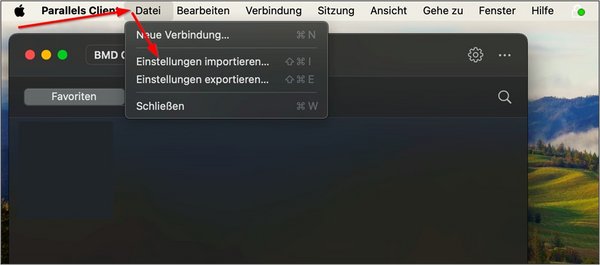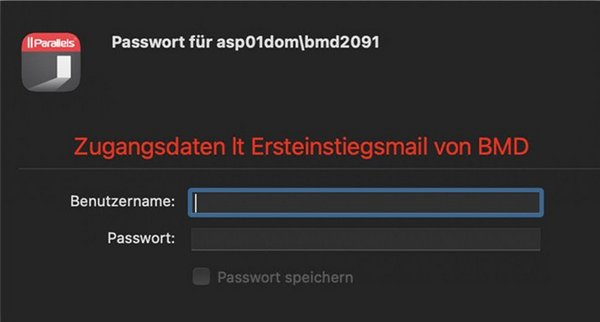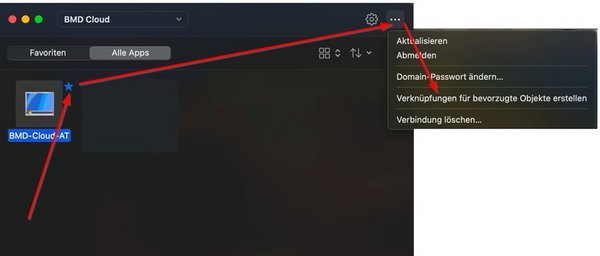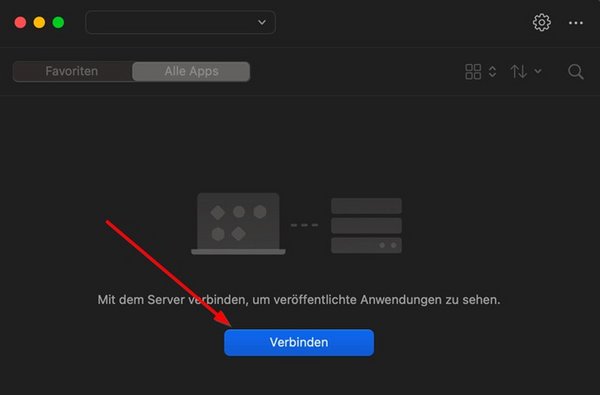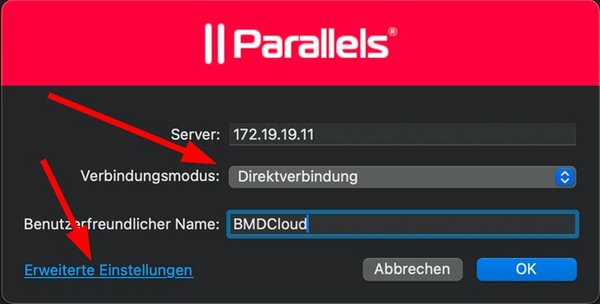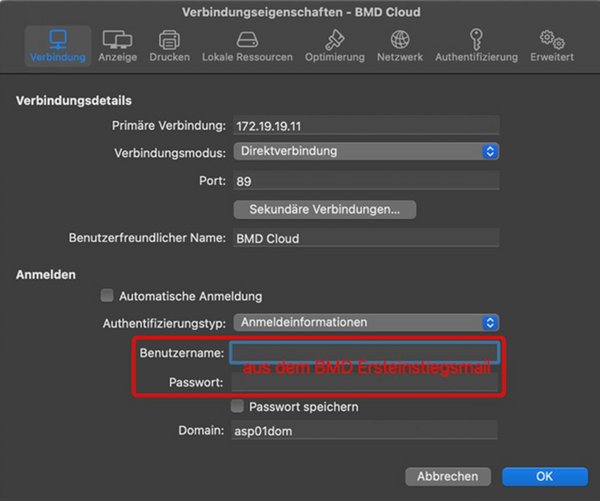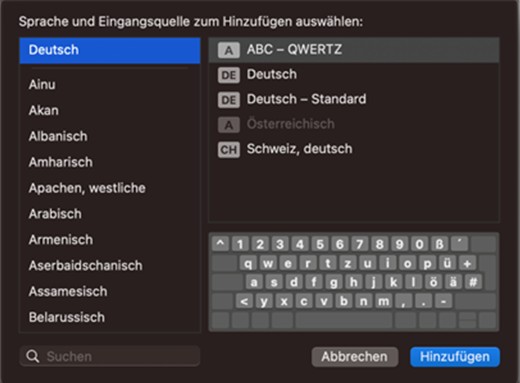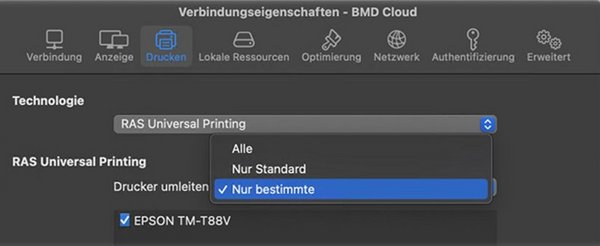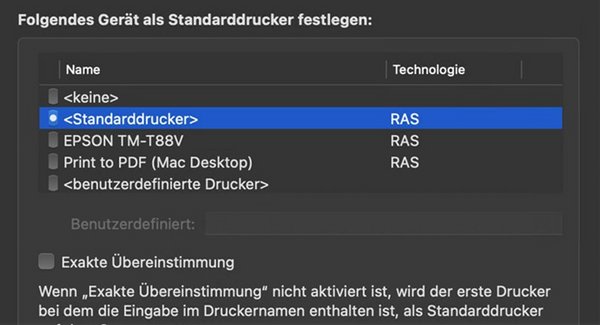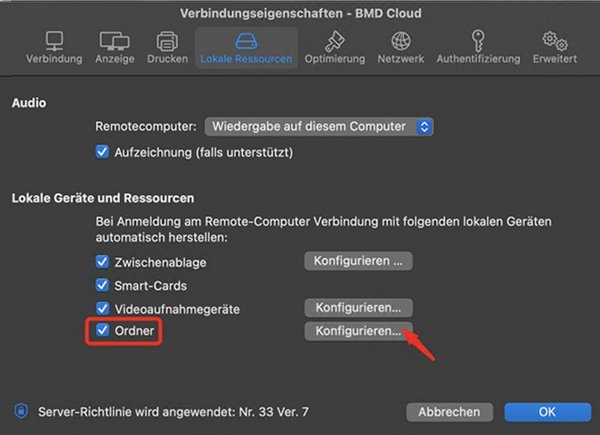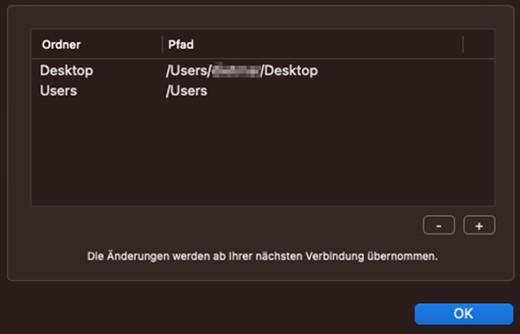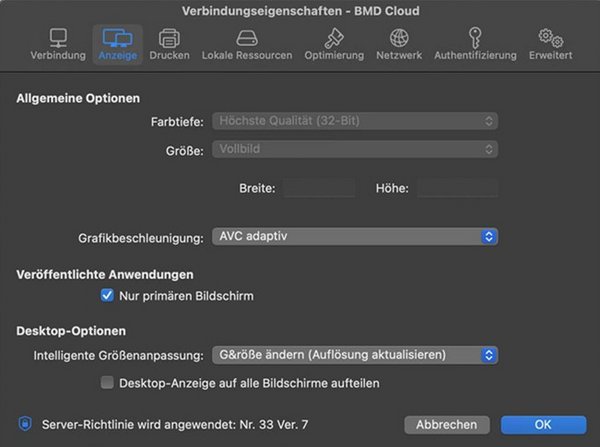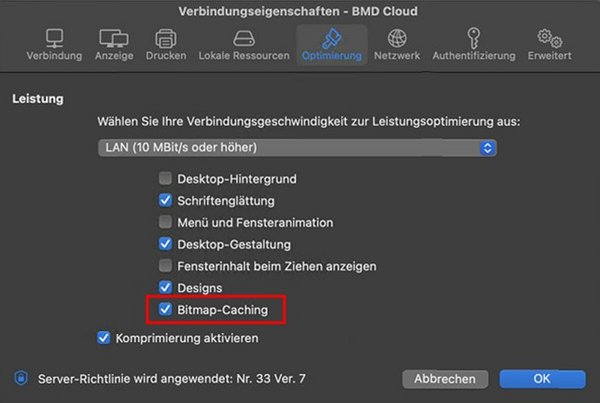1. Installation und Einrichtung
Der Parallels Client (vormals 2X Client) baut die Verbindung zu den BMD Cloud-Servern auf. Im Gegensatz zum Standard-RDP-Client wird bei einer Unterbrechung zum BMD Cloud-System die Verbindung zur laufenden Sitzung aufgenommen!
1.1. Voraussetzung
Damit die Verbindung hergestellt werden kann, muss vorab eine gesicherte VPN-Verbindung bestehen. Siehe BMD Cloud: VPN-Client installieren (Mac OS). Oder Sie haben eine fixe VPN-Verbindung direkt von Ihrem gesamten Standort (Site2Site-VPN).
Bitte laden Sie sich vom Apple App Store das aktuelle Installationspaket herunter: https://ftp.bmd.com/BMD-Cloud/mac-osx/Parallels-Client-Download.url
Zusätzlich speichern Sie bitte diese Datei mit den von BMD empfohlenen Standardeinstellungen:
Österreich BMD Cloud AT settings
Deutschland BMD Cloud DE settings
Schweiz BMD Cloud CH settings
ACHTUNG! Wenn Sie diese Datei importieren, werden eventuell vorhandene Einträge überschrieben. Verwenden Sie die Datei nur für Neuinstallationen oder wenn Sie die bisherigen Einstellungen überschreiben wollen.
Wenn Sie den Parallels Client manuell einrichten wollen oder später Einstellungen anpassen müssen, so überspringen Sie bitte diesen Abschnitt und lesen unter 2.1. Manuelle Konfiguration der Verbindungseinstellungen weiter.
Nach einem Doppelklick auf die neu erstellte Verbindung erscheint das Login-Fenster.
ACHTUNG! Wenn Sie nicht mittels VPN zugreifen, sondern für Sie extra eine Freischaltung der öffentlichen IP-Adresse eigerichtet worden ist (betrifft nur Ausnahmefälle), dann muss als primäre Verbindung „asp.bmd.at“ und als Verbindungsmodus „Regulärer Gateway“ mit dem Port „89“ verwendet werden, für Deutschland „asp.bmd.de“ und für die Schweiz „asp.bmdcloud.ch“.
ACHTUNG! Fachsteuerung und Duplex Einstellungen funktionieren nicht.
Niemals alle Drucker auswählen. PDF-Drucker sind nicht kompatibel.
Freigegebene Drucker können nicht in die Cloud gemappt werden.
- Wenn hier kein Drucker angeführt ist:
- Festplattenvollzugriff kontrollieren
- Ist dieser vorhanden, dann
- entweder aktuellen Treiber installieren
- oder auf einfache Microsoft-Druckerumleitung umstellen
- Weiteres Troubleshooting:
- Drucker kontrollieren über Einstellungen des Standarddruckers (siehe untere Abbildung)
- Gegencheck durchführen → Druckername muss richtig sein
- Testseite aus BMD Cloud ausdrucken
- Bei Timeout den Drucker im Parallels Client kontrollieren
- Bei Fehlermeldung den Festplattenzugriff kontrollieren
- Kein Ausdruck, ohne Fehlermeldung → Treiber passt nicht
4.2. Lokales Laufwerk einbinden
Der Parallels Client verfügt über die Option, ein lokales Laufwerk direkt von Ihrem Mac einzubinden und dann entsprechend in der Cloud zur Verfügung zu stellen. In den Verbindungseigenschaften kann über den Reiter Lokale Ressourcen der entsprechende Ordner hinzugefügt werden.
4.3. Anzeigeeinstellungen
In den Verbindungseigenschaften auf den Reiter „Anzeige“ wechseln. Je nach gewünschter Konfiguration kann die Anzahl der verwendeten Monitore für die Cloudlösung vermindert oder erweitert werden.
- BMD Cloud-Umgebung nur auf Hauptbildschirm: Nur primären Bildschirm anhaken
- BMD Cloud-Umgebung auf allen Bildschirmen: Alle Häkchen entfernen
ACHTUNG! Das Bitmap-Caching sollte bei den aktuellen Mac-Geräten ohne dedizierte Grafikkarte aktiviert werden. Bei Monitorsetups mit unterschiedlicher Skalierung, unterschiedlichen Auflösungen und/oder hochauflösender Darstellung kann es zu kundenspezifischen Anzeigeproblemen kommen.